Finden Sie die 4 hilfreichen Möglichkeiten heraus, wie Sie ganz einfach ein Video mit geteiltem Bildschirm erstellen können
Möchten Sie den signifikanten Unterschied zwischen Ihrem Leben davor und Ihrem jetzigen Leben sehen? Es ist einfach überwältigend zu sehen, wie Sie als Person wachsen, oder? Sie können dies erreichen, indem Sie Videos mit geteiltem Bildschirm erstellen. Und Sie können diesen Videoeffekt auch verwenden, um Video-Tutorials zu erstellen oder Videoanrufe zusammenzuführen. Aus diesem Grund haben wir die vier effektivsten Möglichkeiten zusammengestellt, wie Sie problemlos ein Split-Screen-Video erstellen können. Anschnallen und einsteigen!
Guide-Liste
Der beste Weg, ein Splitscreen-Video unter Windows/Mac zu erstellen Drei einfache Möglichkeiten, ein Splitscreen-Video auf Android/iPhone zu erstellen FAQs zum Erstellen eines Splitscreen-VideosDer beste Weg, ein Splitscreen-Video unter Windows/Mac zu erstellen
Es gibt viele Möglichkeiten, ein Video mit geteiltem Bildschirm zu erstellen, aber mit AnyRec Video Converter wird Ihnen dabei helfen, es mühelos zu tun. Es ist eines der leistungsstarken Tools, wenn es um die Videobearbeitung geht. Es kann zwei, drei, vier und mehr Videos in einem Frame zusammenfassen. Darüber hinaus stehen hier über 44 Split-Screen-Vorlagen und viele Bearbeitungsfilter zur Verfügung. Sie können jede Vorlage und andere Parameter anpassen, um ein wunderbares Video mit geteiltem Bildschirm zu erstellen. Also, worauf wartest Du? Laden Sie diese App auf Ihr Gerät herunter und genießen Sie Ihre Videos mit geteiltem Bildschirm!

Mit diesem Tool können Sie Splitscreen-Videos mit Hintergrundmusik erstellen.
Sie haben die vollständige Kontrolle über das Ziehen der Trennlinie und die Größenänderung Ihrer Videos.
Es verfügt über mehr als 44 Split-Screen-Vorlagen, in denen Sie sie frei nach Ihren Wünschen anpassen können.
Zusätzliche leistungsstarke Bearbeitungsfunktionen, mit denen Sie Filter hinzufügen, drehen und zuschneiden können.
100% Sicher
100% Sicher
Schritte zum folgen:
Schritt 1.Habe natürlich die AnyRec Video Converter Zuerst auf Ihr Gerät herunterladen und dann starten. Klicken Sie anschließend auf die Schaltfläche „Collage“, um mit der Erstellung Ihrer Splitscreen-Videos zu beginnen.
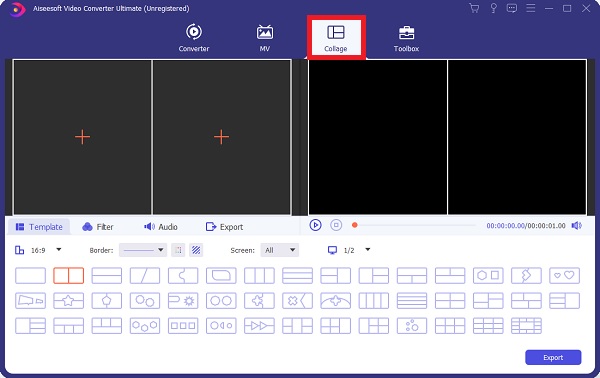
Schritt 2.Beginnen Sie als Nächstes mit der Auswahl Ihrer gewünschten Vorlage im Abschnitt „Vorlage“. Anschließend können Sie mit dem Hinzufügen Ihrer Dateien fortfahren, indem Sie in der Mitte jeder Vorlage auf die Schaltfläche „Hinzufügen“ klicken. Sie können auch das Seitenverhältnis, die Grenzlinie usw. anpassen. Ziehen Sie an der Grenzlinie, um die Größe der Videoclips zu ändern und die gewünschten Splitscreen-Videos zu erstellen.
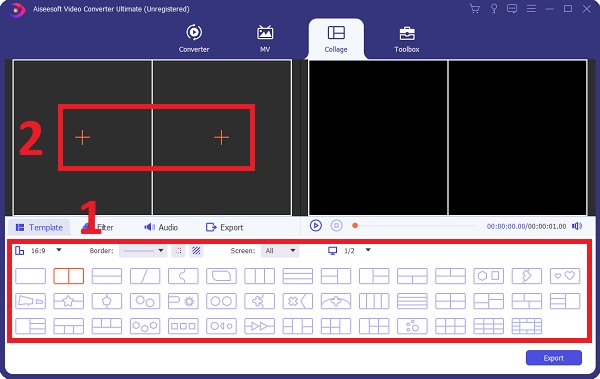
Schritt 3.Sie können Ihre Videos auch bearbeiten, indem Sie jedes Video auswählen und auf die Schaltfläche „Bearbeiten“ klicken. Sie können das Video stummschalten, zuschneiden, ausschneiden, drehen und mehr. Und um das Splitscreen-Video zuzuschneiden oder in mehrere Teile zu schneiden, klicken Sie einfach auf die Schaltfläche „Ausschneiden“.
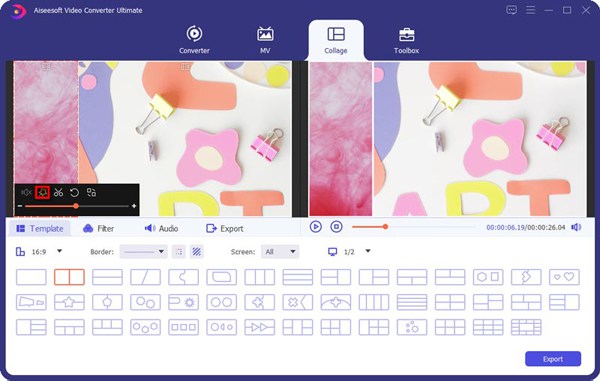
Schritt 4.Um Ihr Video optisch ansprechender zu gestalten, können Sie anschließend auf die Schaltfläche „Filter“ klicken und den gewünschten Filter auswählen. Darüber hinaus können Sie die ursprüngliche Audiospur behalten, indem Sie sie überprüfen. Sie können auch Hintergrundmusik hinzufügen, indem Sie auf die Schaltfläche „Hinzufügen“ klicken.
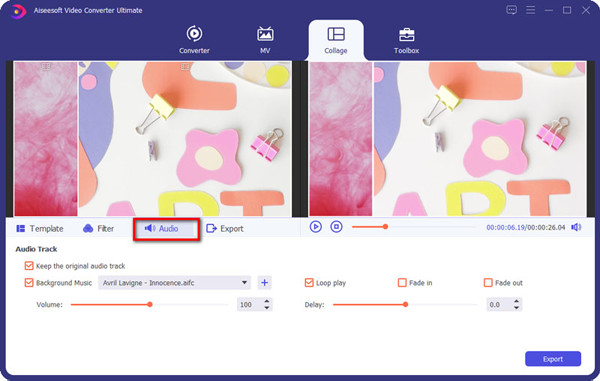
Schritt 5.Auf diese Weise haben Sie ein Splitscreen-Video erstellt. Klicken Sie abschließend auf den Abschnitt „Exportieren“. Dort können Sie Ihre Datei umbenennen, Format, Bildrate, Auflösung und Qualität ändern. Darüber hinaus können Sie den Speicherort Ihrer Datei auswählen, indem Sie auf die Schaltfläche „Speichern unter“ klicken. Sobald Sie fertig sind, können Sie nun auf die Schaltfläche „Export starten“ klicken.
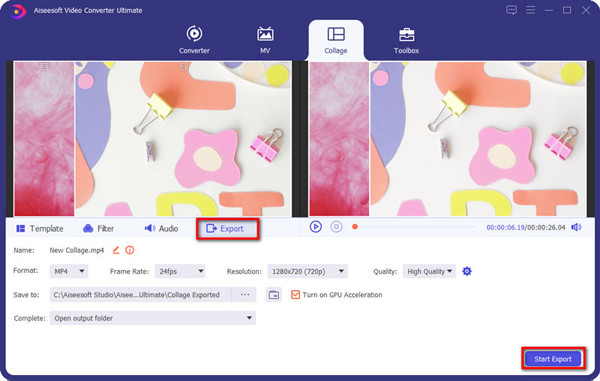
Mit diesem leistungsstarken Video-Editor können Sie das auch Erhöhen Sie die Videoqualität, Videoformate konvertieren, Videos Effekte hinzufügen usw.
Drei einfache Möglichkeiten, ein Splitscreen-Video auf Android/iPhone zu erstellen
Wenn Sie Ihre Mobiltelefone verwenden möchten, um Videos mit geteiltem Bildschirm zu erstellen, können Sie sich auf die folgenden Schritte verlassen.
1. So erstellen Sie ein Split-Screen-Video auf dem iPhone über iMovie
iMovie ist ein kostenloser Split-Screen-Videomacher für Mac- und iOS-Benutzer. iMovie-Splitscreen-Vorlagen lassen Sie Ihrer Kreativität freien Lauf lassen. Möchten Sie erfahren, wie Sie mit iMovie ein Video mit geteiltem Bildschirm auf Ihrem Mac, iPhone oder iPad erstellen? Einfach lesen und mitmachen.
Schritt 1.Öffnen Sie iMovie auf Ihrem iPhone und beginnen Sie dann mit dem Hinzufügen Ihrer Videos. Klicken Sie auf die Schaltfläche „Hinzufügen“ und dann auf die Schaltfläche „Film“. Wählen Sie anschließend Ihr gewünschtes Video aus und klicken Sie dann auf die Schaltfläche „Film erstellen“.
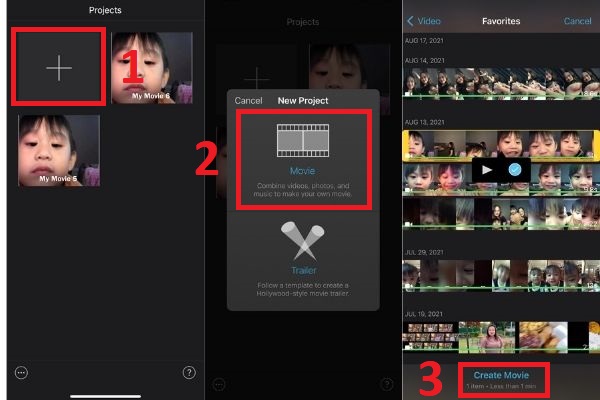
Schritt 2.Klicken Sie anschließend auf die Schaltfläche „Hinzufügen“, um Ihr nächstes Video hinzuzufügen. Wählen Sie dann Ihr Video aus, klicken Sie auf die Schaltfläche „Auslassungspunkte“ und wählen Sie die Option „Geteilter Bildschirm“.
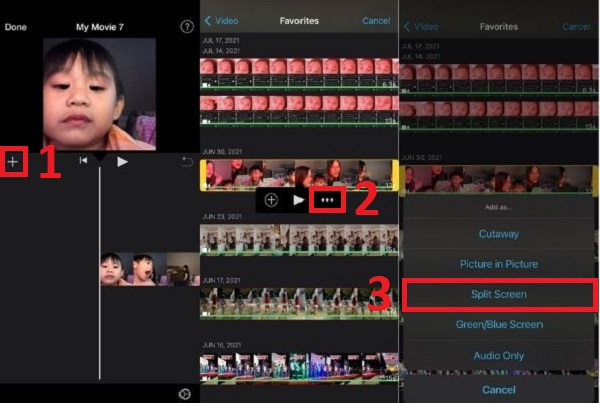
Schritt 3.Klicken Sie anschließend auf Ihr Video. Die Schaltfläche „Bearbeiten“ wird im unteren Bereich Ihres Bildschirms angezeigt. Sie können die „Geschwindigkeit“, „Trimmen“, „Texte hinzufügen“ und „Filter“ anpassen. Wenn Sie fertig sind, klicken Sie einfach oben links auf die Schaltfläche „Fertig“, um Splitscreen-Videos auf Ihrem iPhone zu erstellen.
2. Zwei benutzerfreundliche Video-Editor-Apps zum Erstellen von Videos mit geteiltem Bildschirm
Abgesehen von den beiden oben genannten einfachen Methoden hat dieser Beitrag auch zwei zuverlässige Video-Editoren zusammengestellt, mit denen Sie Videos mit geteiltem Bildschirm erstellen können. Sie können die Liste überprüfen und eine auswählen, die Ihren Anforderungen am besten entspricht.
Split-Video
Die Video-Split-App ist auch für Android-Nutzer hilfreich, wenn es darum geht, große Videos zu bearbeiten und in kleinere Segmente zu unterteilen. Darüber hinaus ist es einfach zu bedienen und anfängerfreundlich.
Vorteile
Das Programm ist einfach zu installieren und mit voreingestellten Vorlagen zu verwenden.
Steuern Sie die Start- und Endzeiten, um das Videosegment mit geteiltem Bildschirm zu erstellen.
Nachteile
Dem Programm fehlen spezifische wichtige Videobearbeitungswerkzeuge und es ist nicht so gut wie professionelle Videobearbeitungs-Apps.
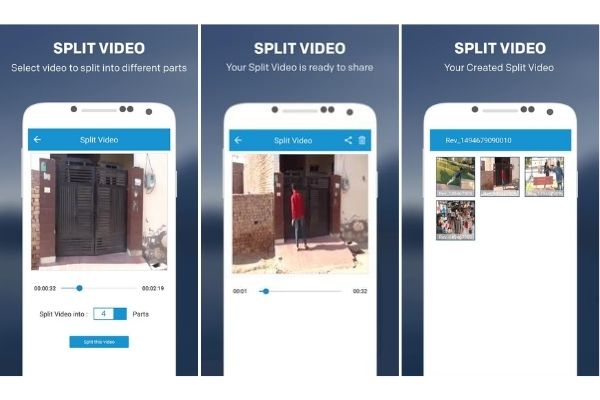
Video-Splitter
Video-Splitter ist eine zuverlässige iPhone-Software, mit der Sie Videos mit geteiltem Bildschirm bearbeiten und erstellen können. Es ist eine kostenlose App, die alle Ihre Bearbeitungswerkzeuge in einer Anwendung kombiniert. Die App teilt ein großes Video erfolgreich in kleine Stücke auf, die schnell per SMS versendet oder in soziale Medien hochgeladen werden können.
Vorteile
Sehr einfach zu bedienen, aber auch professionell für die Bearbeitung.
Ermöglicht es Ihnen, Videos mit geteiltem Bildschirm zu erstellen und sie gleichzeitig zu bearbeiten.
Nachteile
Die App hat mehrere Einschränkungen in Bezug auf Funktionen.
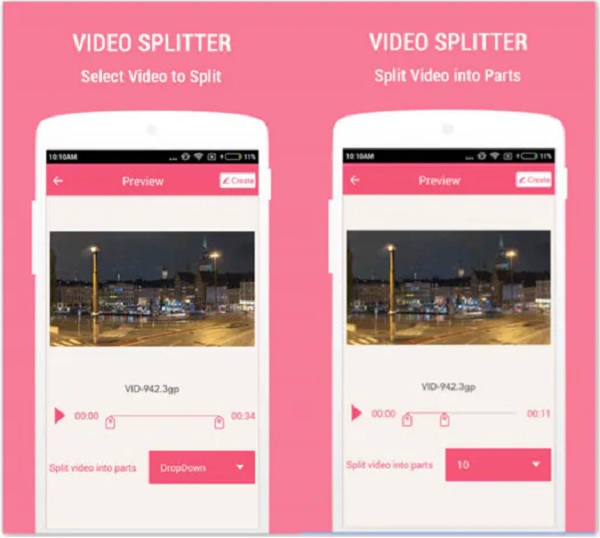
FAQs zum Erstellen eines Splitscreen-Videos
-
1. Kann ich ein Splitscreen-Video nach oben und unten machen?
Absolut ja. Mit Hilfe des AnyRec Video Converters können Sie ein Splitscreen-Video nach oben und unten erstellen. Es verfügt über mehr als 44 anpassbare Vorlagen. Wählen Sie einfach die Vorlage, die Ihren Anforderungen entspricht.
-
2. Kann ich beim Erstellen von Videos mit geteiltem Bildschirm mehr als zwei Videos einfügen?
Absolut ja. Die meisten Video-Editoren, die voreingestellte Vorlagen zum Erstellen von Videos mit geteiltem Bildschirm bereitstellen, unterstützen das Importieren von mehr als 2 Videos auf einem Bildschirm. AnyRec Video Converter ist enthalten.
-
3. Wo kann ich meine gespeicherten Splitscreen-Videos von iMovie sehen?
Ihre Videos mit geteiltem Bildschirm werden automatisch in Ihren Fotodateien gespeichert. Damit Sie sie jedoch schnell finden, empfehlen wir Ihnen, vor dem Speichern einen Dateispeicherort auszuwählen.
Abschluss
Hier hast du es! Die obigen Informationen sind die vier besten zugänglichen Möglichkeiten, wie Sie Videos mit geteiltem Bildschirm auf einfache Weise erstellen können. Entscheiden Sie sich für den professionellen Video-Editor - AnyRec Video Converter, um Videos mit geteiltem Bildschirm mit voreingestellten Vorlagen einfach zu erstellen. Wenn Sie noch Fragen haben, zögern Sie bitte nicht, uns zu kontaktieren. Wir versprechen, uns umgehend bei Ihnen zu melden.
